نحوه اضافه کردن فاصله بین نمادها در داک در مک
در این مقاله تخصصی از مجله 98zoom به بررسی موضوع 6نحوه اضافه کردن فاصله بین نمادها در داک در مک میپردازیم ، پس با یک مقاله مفید و آموزشی دیگر از تیم نود و هشت زوم همراه ما باشید :
Dock در Mac شما تعداد خاصی از نمادهای برنامه را در خود جای می دهد و همچنین برنامه های اخیراً استفاده شده را به نمایش می گذارد. با این حال، گاهی اوقات، باز کردن برخی از برنامههایی که در Dock شما خیلی فشرده به نظر میرسند ممکن است ناخوشایند باشد.
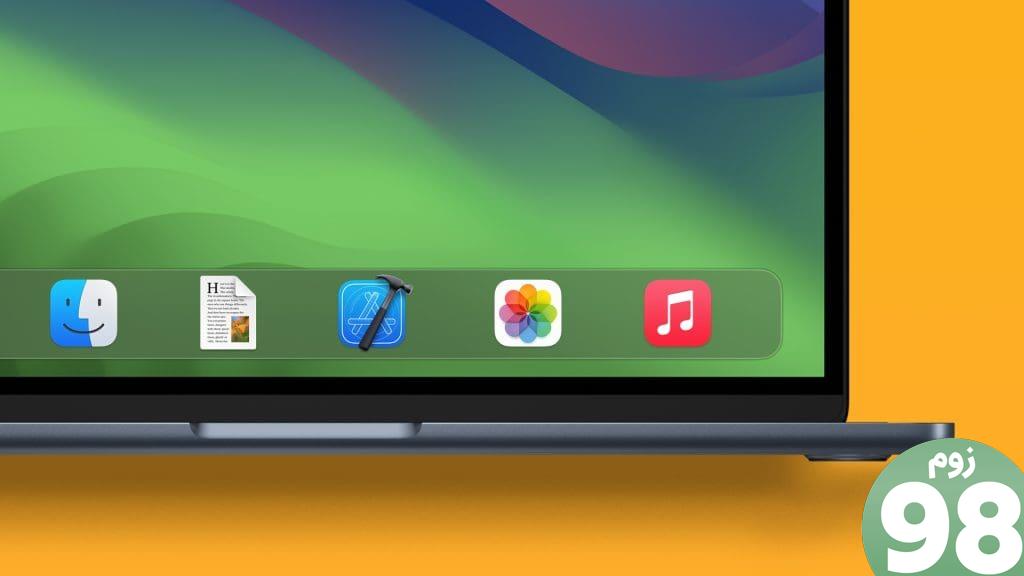
خبر خوب این است که می توانید فضای بیشتری بین نمادها در Dock در مک خود اضافه کنید. توجه داشته باشید که این با افزایش یا کاهش اندازه داک شما متفاوت است.
چگونه Dock Spacer را در مک خود اضافه کنید
می توانید از برنامه ترمینال در مک خود استفاده کنید تا فضای بیشتری بین نمادها در Dock خود اضافه کنید. با اجرای یکسری دستورات، میتوانید جداکنندههای فضا را برای برنامههای خود در Dock در مک خود اضافه کنید. در اینجا چگونگی آن است.
مرحله 1: Command + Spacebar را فشار دهید تا Spotlight Search باز شود، تایپ کنید پایانه، و Return را فشار دهید.
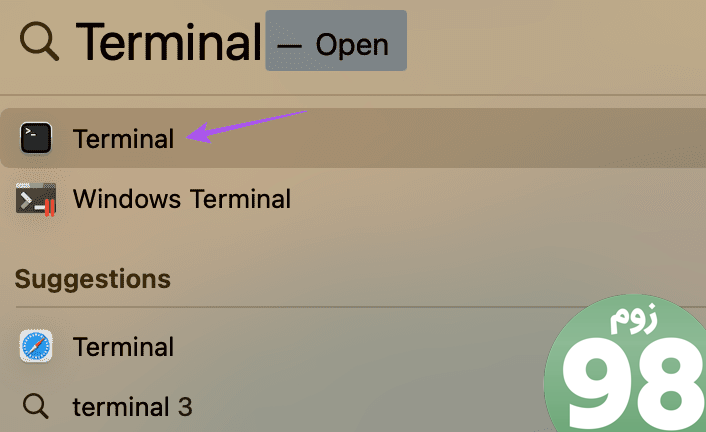
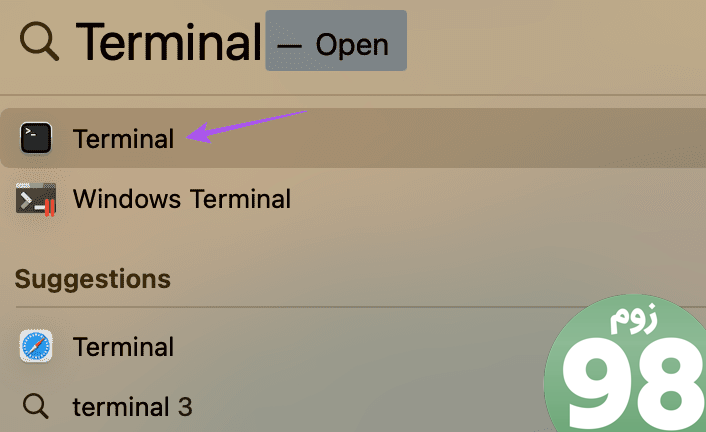
گام 2: دستور زیر را در ترمینال وارد کرده و Return را فشار دهید.
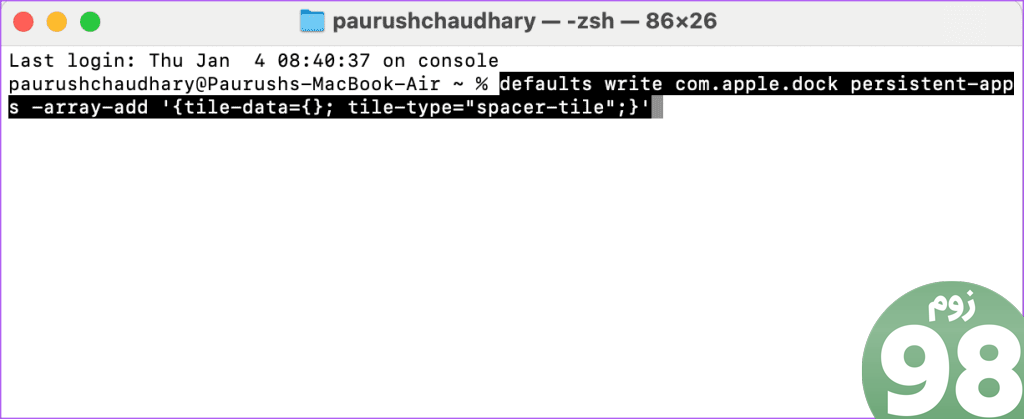
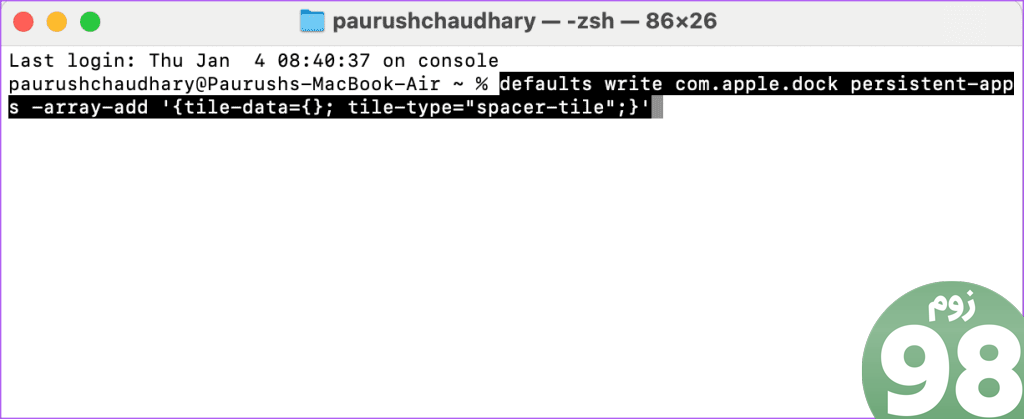
defaults write com.apple.dock persistent-apps -array-add '{tile-data={}; tile-type="spacer-tile";}'مرحله 3: پس از اجرای دستور، برای اعمال تغییرات باید Dock را Refresh کنید. برای این منظور دستور زیر را وارد کرده و Return را فشار دهید.
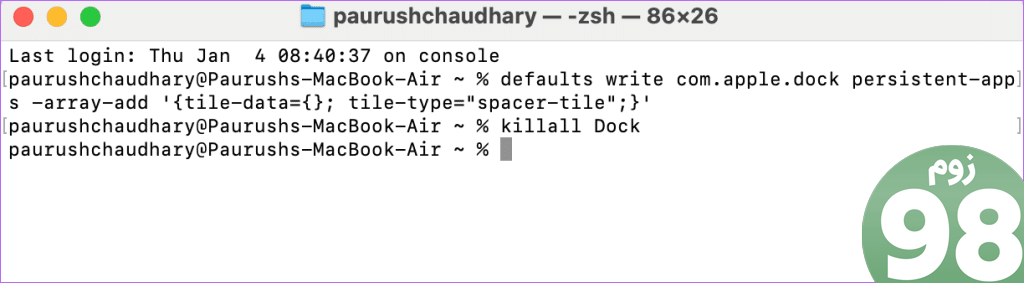
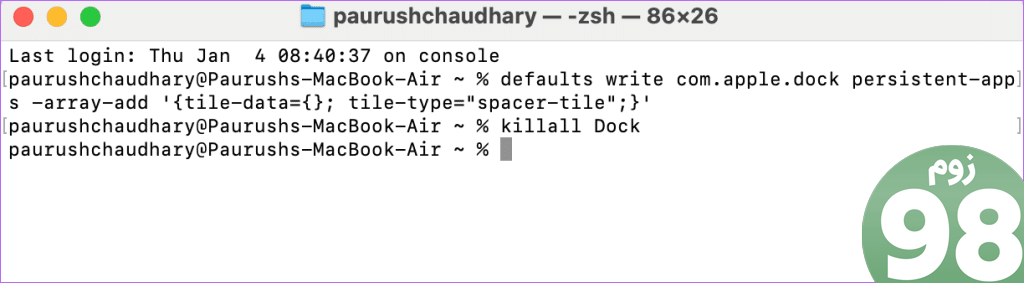
killall Dockمرحله 4: دستور زیر را تایپ کرده و Return را فشار دهید. سپس پنجره ترمینال را ببندید.
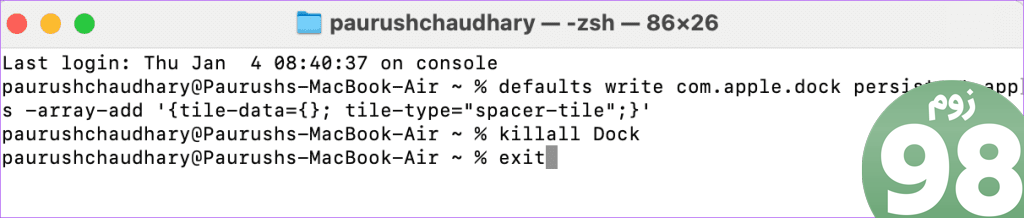
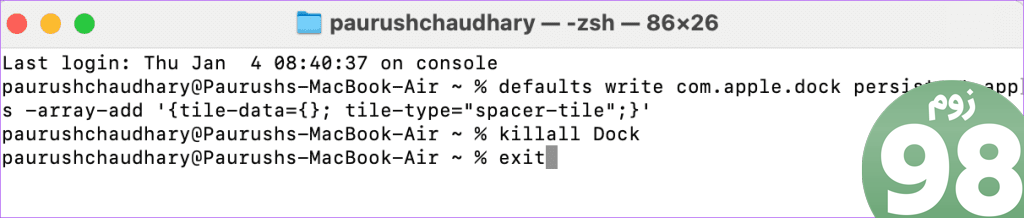
exitاکنون فضایی را خواهید دید که برای جداسازی برنامه های شما در Dock ایجاد شده است. می توانید فضای خالی Dock را بر اساس نیاز خود بکشید تا برنامه ها را جدا کنید. این شبیه به کشیدن نماد برنامه در هر نقطه از Dock است.
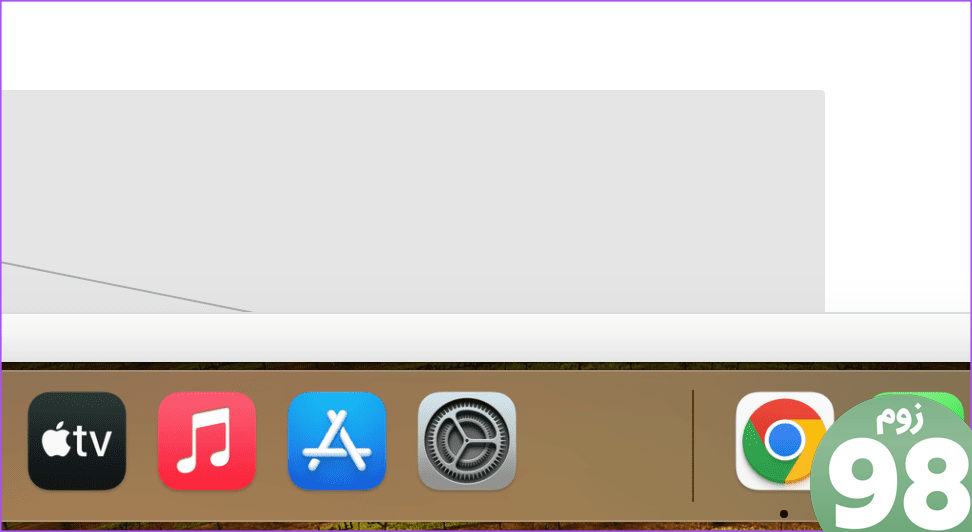
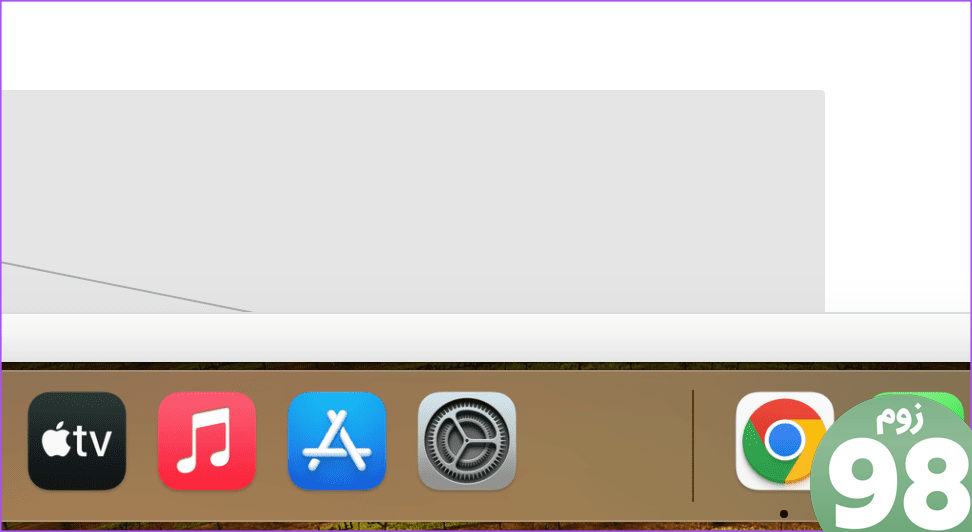
Spacer را به Document Side of Dock اضافه کنید
همچنین میتوانید بین نمادها در سمت سند Dock فاصله اضافه کنید. در اینجا چگونگی آن است.
مرحله 1: Command + Spacebar را فشار دهید تا Spotlight Search باز شود، تایپ کنید پایانه، و Return را فشار دهید.
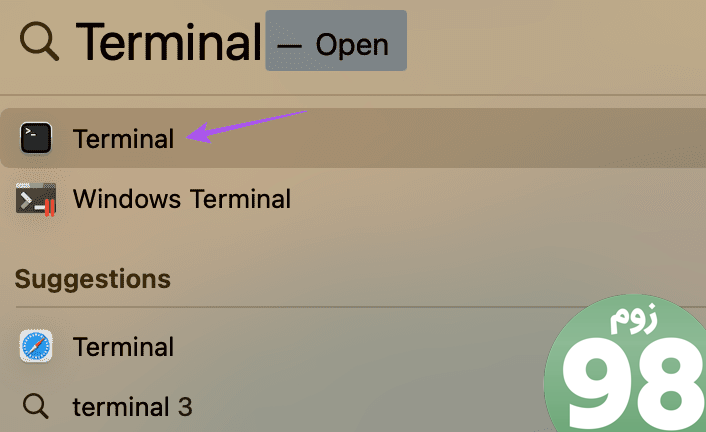
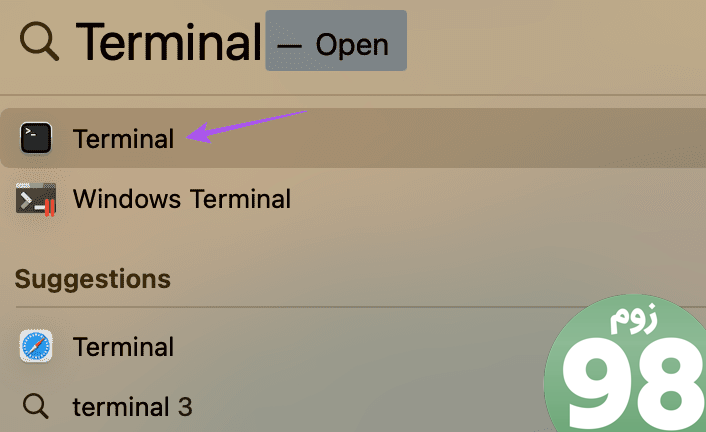
گام 2: دستور زیر را در پنجره ترمینال وارد کرده و Return را فشار دهید.
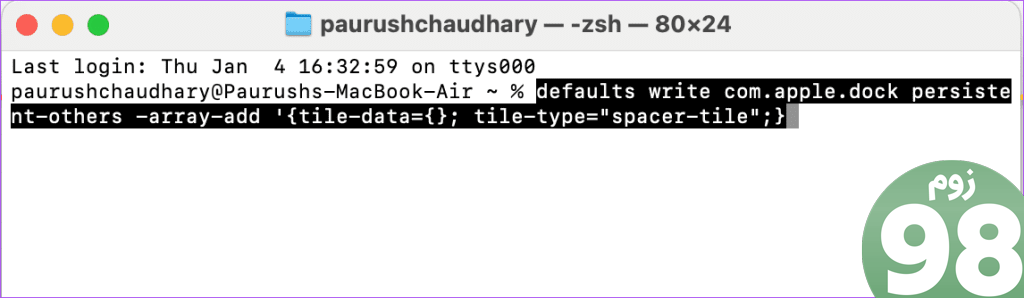
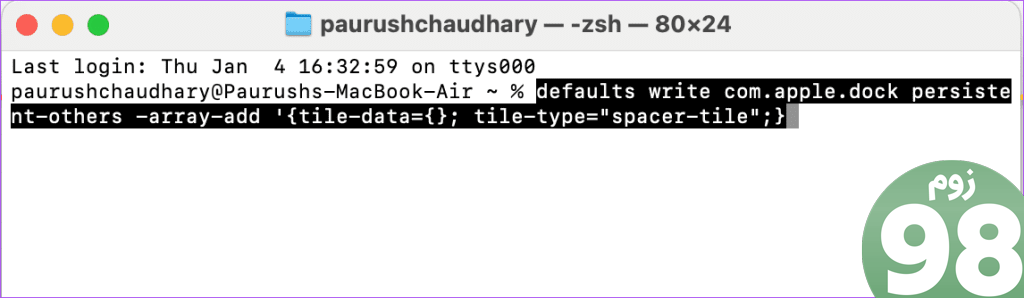
defaults write com.apple.dock persistent-others -array-add '{tile-data={}; tile-type="spacer-tile";}'مرحله 3: پس از اجرای دستور، برای اعمال تغییرات باید Dock را Refresh کنید. برای این منظور دستور زیر را وارد کرده و Return را فشار دهید.
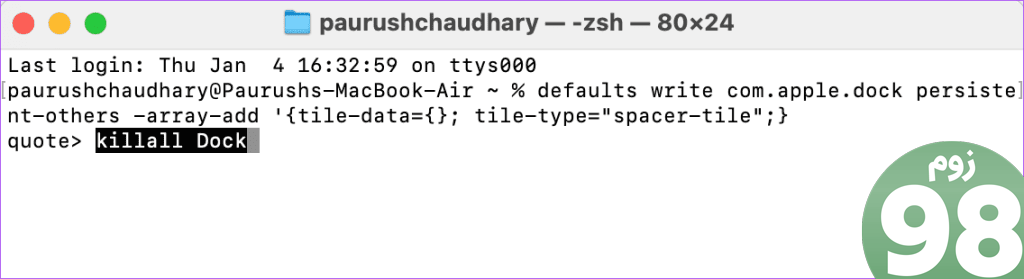
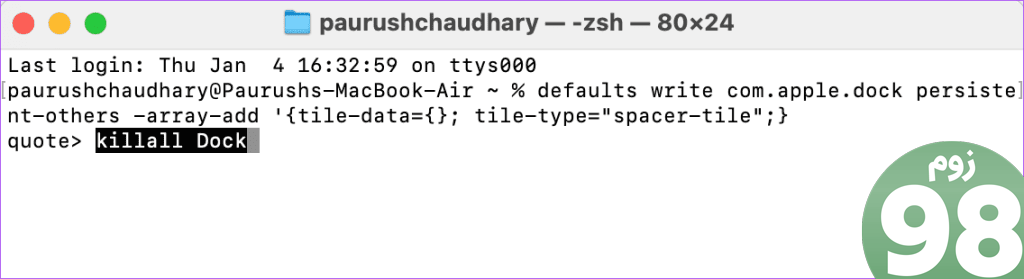
killall Dockمرحله 4: دستور زیر را تایپ کرده و Return را فشار دهید. سپس پنجره برنامه ترمینال را ببندید.
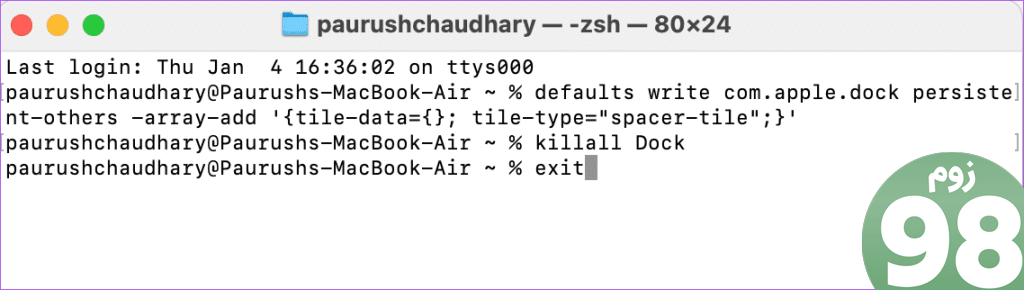
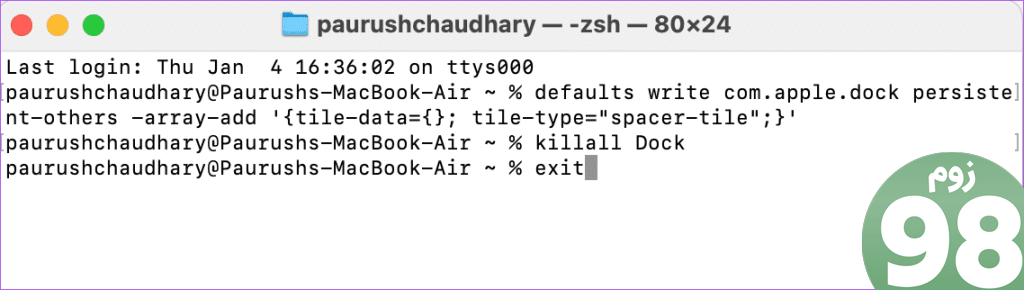
exitدر صورتی که تغییری در Dock مشاهده نکردید، روی لوگوی اپل در گوشه سمت راست بالا کلیک کنید و Restart را انتخاب کنید.
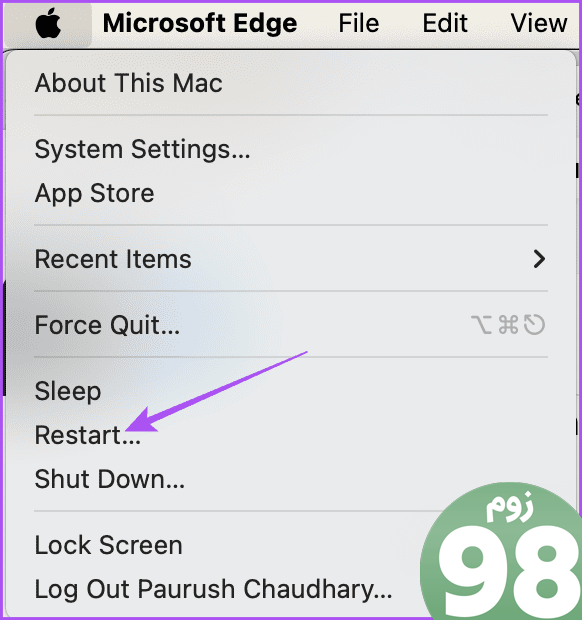
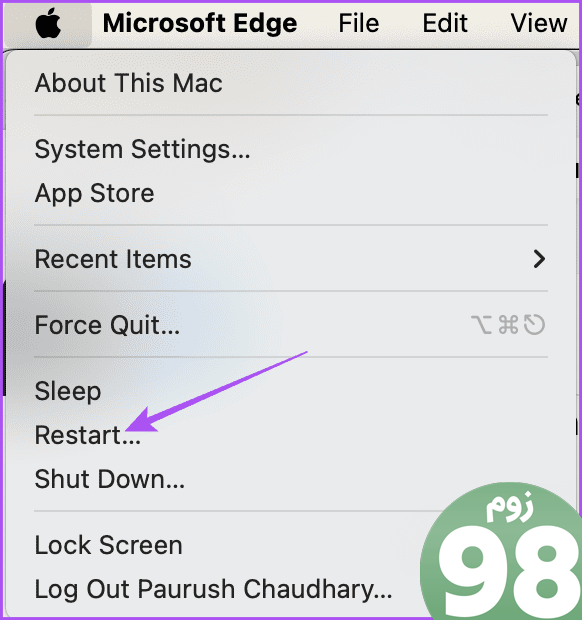
نحوه حذف Dock Spacer در مک
برای حذف فضای بین برنامهها، روی آن فضا کلیک راست کرده و «Remove From Dock» را انتخاب کنید.
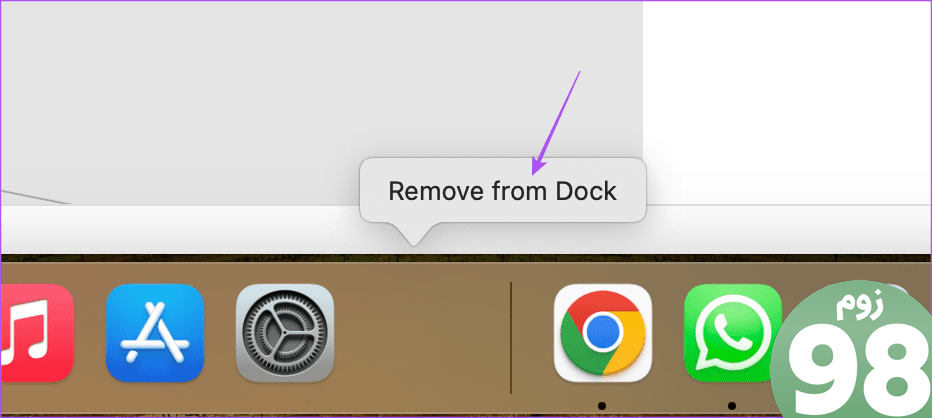
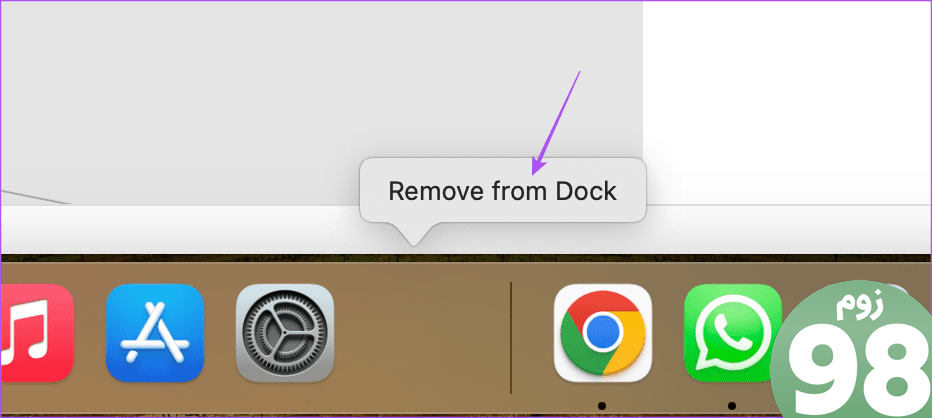
نمیتوان Spacer را در Dock در مک اضافه کرد
اگر نمیتوانید بین آیکونها در Dock در مک خود فاصله اضافه کنید، در اینجا دو راهحل اساسی برای رفع مشکل وجود دارد.
1. ترک اجباری و راه اندازی مجدد ترمینال
ترک اجباری و راهاندازی مجدد به برنامه ترمینال شروعی تازه در مک شما میدهد.
مرحله 1: روی لوگوی اپل در گوشه بالا سمت چپ کلیک کنید و Force Quit را انتخاب کنید.
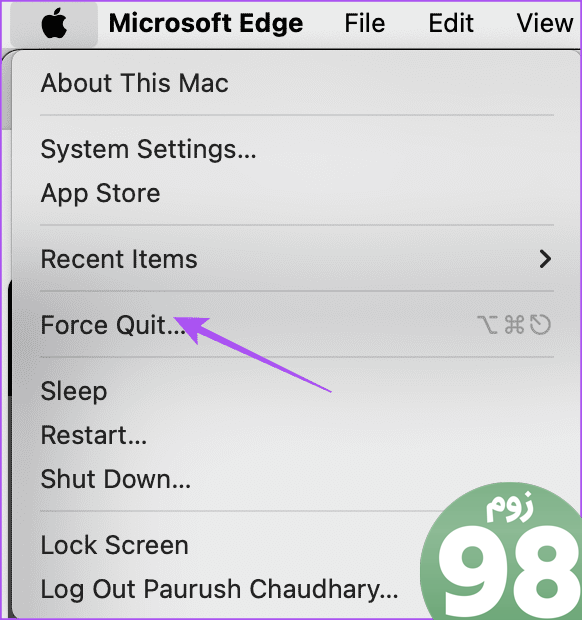
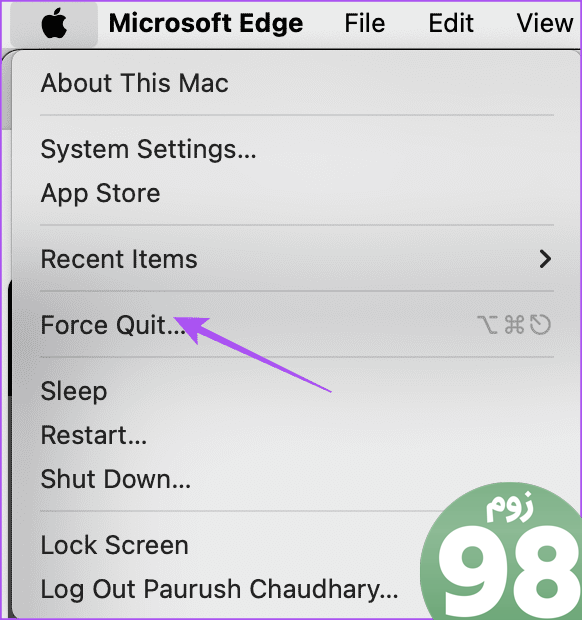
گام 2: Terminal را انتخاب کرده و روی Force Quit کلیک کنید.
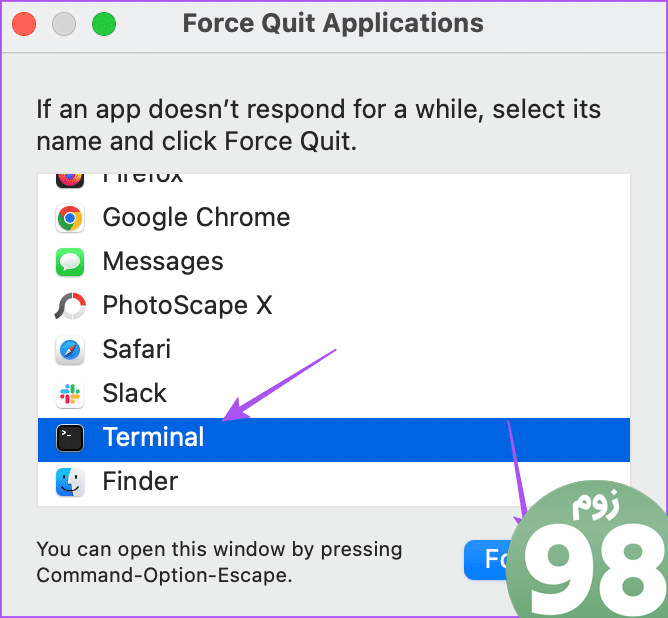
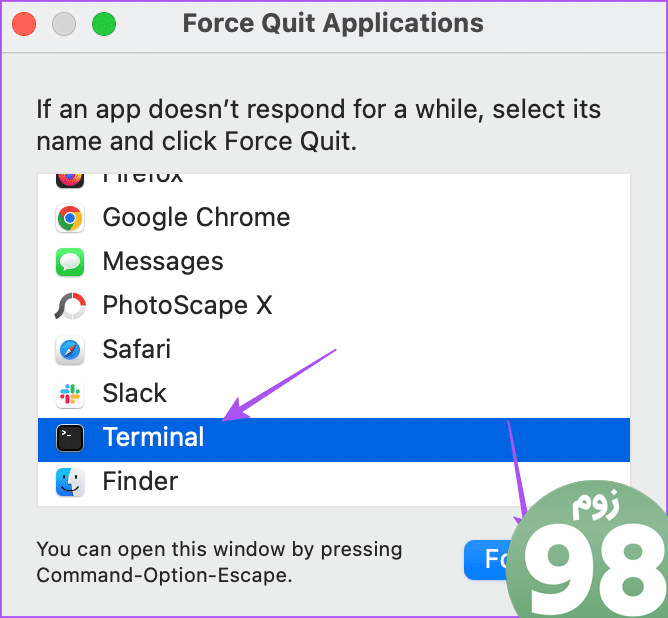
مرحله 3: ترمینال را مجددا راه اندازی کنید و بررسی کنید که آیا دستور در حال اجرا است یا خیر.
2. macOS را به روز کنید
می توانید با نصب نسخه به روز شده macOS، برنامه ترمینال را به روز کنید.
مرحله 1: Command + Spacebar را فشار دهید تا Spotlight Search باز شود، تایپ کنید به روز رسانی نرم افزار را بررسی کنید، و Return را فشار دهید.
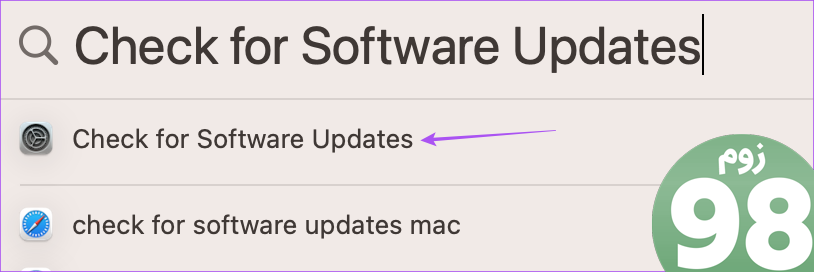
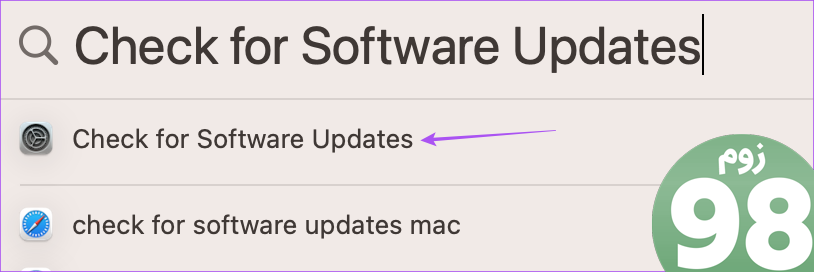
گام 2: اگر به روز رسانی در دسترس است، آن را دانلود و نصب کنید.
مرحله 3: پس از نصب به روز رسانی، ترمینال را اجرا کنید و بررسی کنید که آیا مشکل حل شده است.
موقعیت داک را در صفحه مک تغییر دهید
به طور پیش فرض، Dock در پایین صفحه Mac شما قرار می گیرد. اما شما می توانید موقعیت داک را به دلخواه تغییر دهید. در اینجا چگونگی آن است.
مرحله 1: Command + Spacebar را فشار دهید تا Spotlight Search باز شود، تایپ کنید تنظیمات سیستم، و Return را فشار دهید.
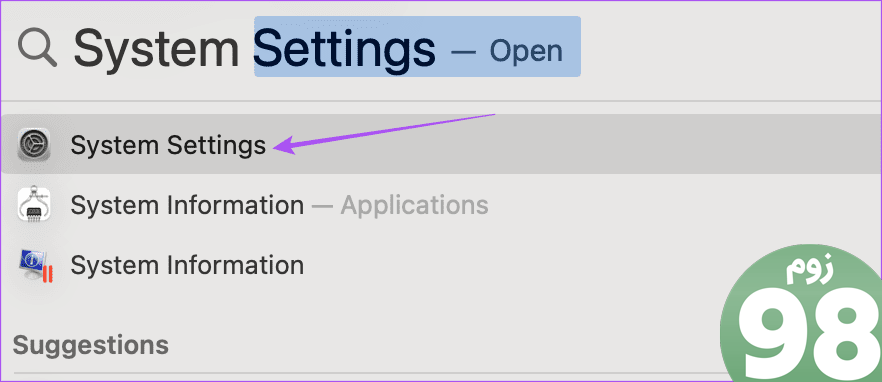
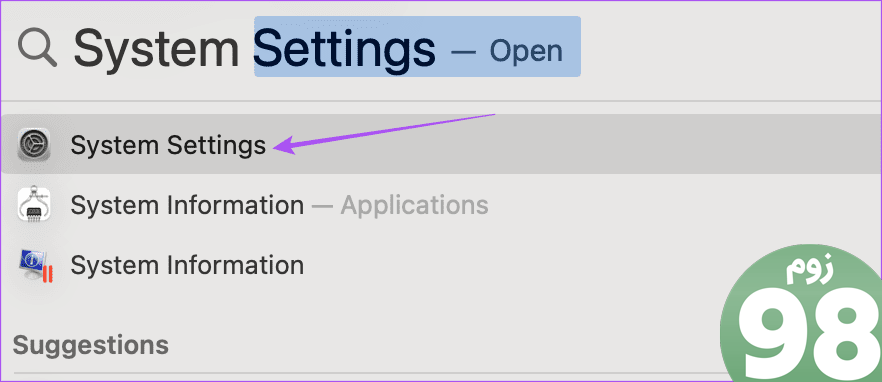
گام 2: از منوی سمت چپ روی Desktop and Dock کلیک کنید.
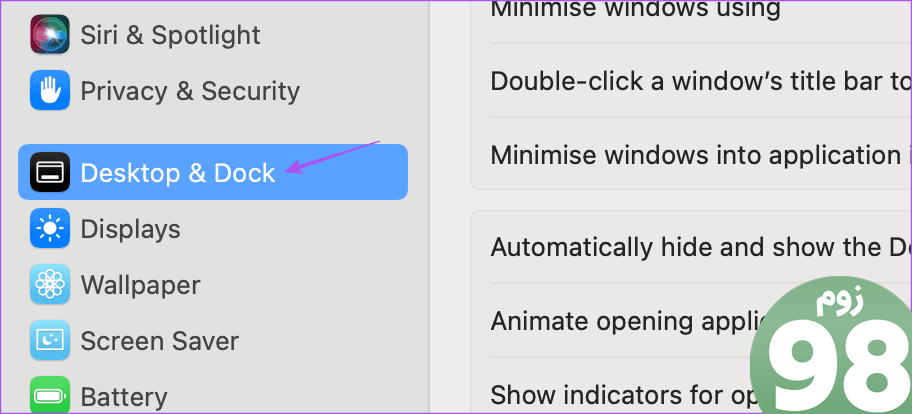
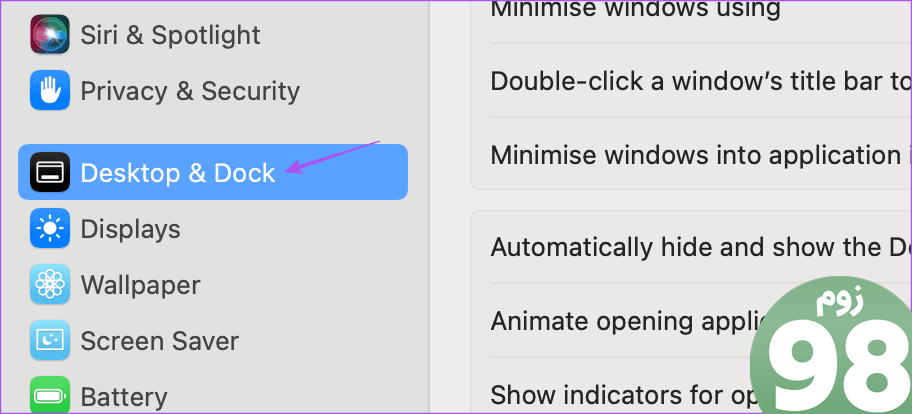
مرحله 3: روی منوی کشویی کنار «موقعیت روی صفحه» کلیک کنید و آن را مطابق با انتخاب خود تغییر دهید.
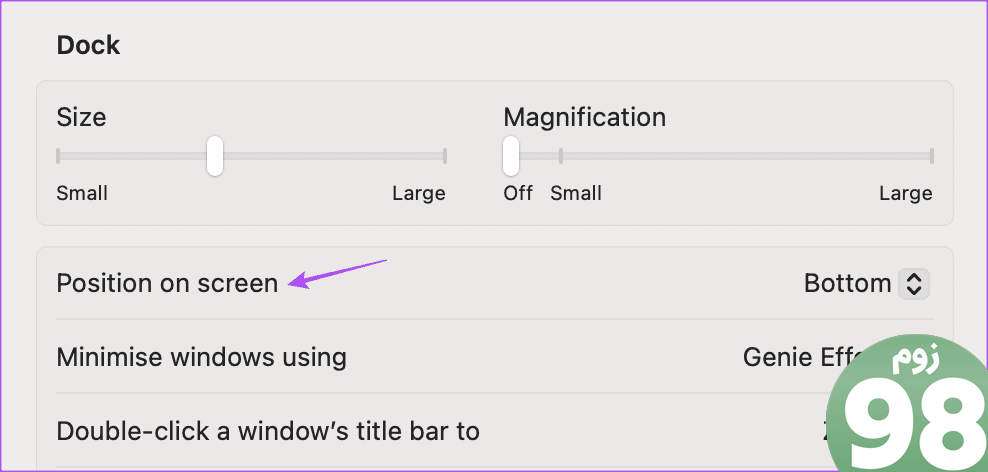
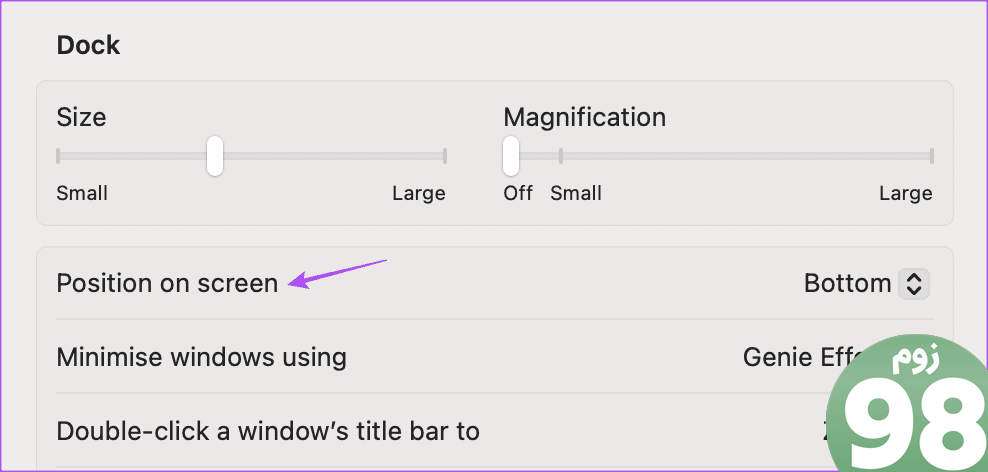
Dock فوراً در موقعیت جدید در صفحه Mac شما ظاهر می شود.
برای آشنایی بیشتر با روشهای سفارشی کردن Dock در مک میتوانید به پست ما مراجعه کنید.
فضای بیشتری ایجاد کنید
با استفاده از برنامه ترمینال میتوانید بین نمادها در Dock در Mac خود فاصله بیندازید. این برنامه به شما امکان می دهد رابط کاربری و سایر تنظیمات را در مک خود سفارشی کنید. برای آشنایی با برخی از ترفندهای دستورات ترمینال برای مک خود می توانید به پست ما مراجعه کنید. ما توصیه می کنیم از این دستورات با دقت استفاده کنید، زیرا یک دستور اشتباه می تواند آسیب بیشتری نسبت به سود داشته باشد.
امیدواریم از این مقاله نحوه اضافه کردن فاصله بین نمادها در داک در مک مجله نود و هشت زوم استفاده لازم را کرده باشید و در صورت تمایل آنرا با دوستان خود به اشتراک بگذارید و با امتیاز از قسمت پایین و درج نظرات ما را در ارائه مقالات بهتر یاری کنید
لینک کوتاه مقاله : https://98zoom.ir/%d9%86%d8%ad%d9%88%d9%87-%d8%a7%d8%b6%d8%a7%d9%81%d9%87-%da%a9%d8%b1%d8%af%d9%86-%d9%81%d8%a7%d8%b5%d9%84%d9%87-%d8%a8%db%8c%d9%86-%d9%86%d9%85%d8%a7%d8%af%d9%87%d8%a7-%d8%af%d8%b1-%d8%af%d8%a7%da%a9/
کوتاه کننده لینک
کد QR :

 t_98zoom@ به کانال تلگرام 98 زوم بپیوندید
t_98zoom@ به کانال تلگرام 98 زوم بپیوندید








آخرین دیدگاهها